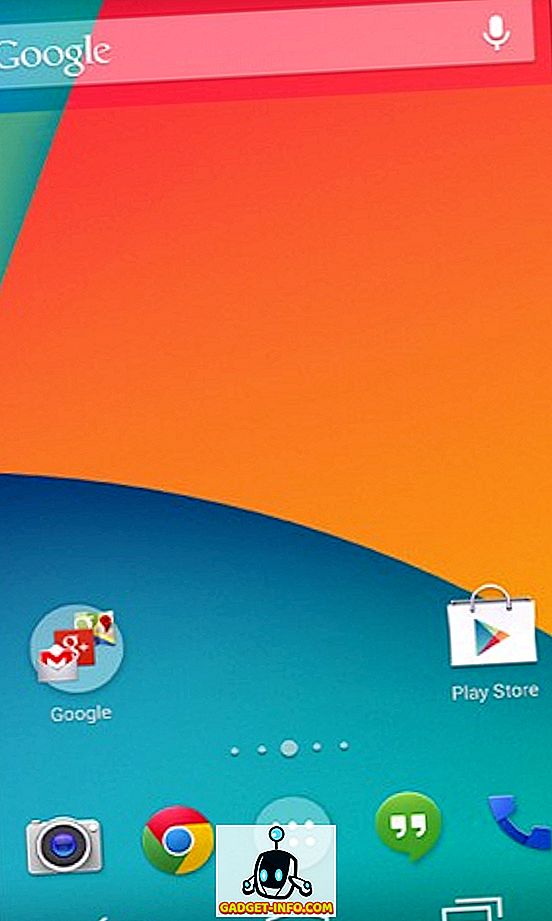Jos työsi edellyttää, että PDF-tiedostot muunnetaan usein eri formaatteihin, tiedät mitä vaivaa se voi olla. Erityisesti koska erilaiset ohjelmistot ja työkalut mahdollistavat vain PDF-tiedostojen muuntamisen yhdeksi tai muutamaksi rajoitetuksi formaatiksi. Mitä jos tarvitset PDF-tiedostojen muuntamisen Word- tai JPG-muotoon tai muuhun muotoon ja päinvastoin, samalla kun pakataan, jaat ja suojaat PDF-tiedoston. No, silloin PDF Candy tulee pelaamaan. Uusi online-työkalu Icecream Appsin ihmisiltä tuo mukanaan paljon PDF-työkaluja ilmaiseksi. Joten, siirrymme PDF Candyn yksityiskohtiin, pitäisikö meidän?
PDF Candy: Mitä työkaluja se tarjoaa?
PDF Candy Toolset sisältää 24 PDF-työkalua, joiden avulla voit muuntaa PDF-tiedostoja muihin formaatteihin tai muuntaa PDF-muodossa muista muodoista sekä muita käteviä PDF-työkaluja. Tässä kaikki PDF Candyn tarjoamat työkalut:
Muunna PDF: stä:
- PDF Wordiin
- PDF JPG: lle
- PDF BMP: lle
- PDF TIFF: ään
- PDF PNG: hen
Muunna PDF: ksi:
- Word PDF-tiedostoon
- JPG PDF-muotoon
- EPUB PDF-tiedostoon
- MOBI PDF-tiedostoon
- FB2 PDF-tiedostoon
- PNG PDF-tiedostoon
- TIFF PDF-tiedostoon
- BMP PDF-tiedostoon
- ODT PDF-tiedostoon
- Excel PDF-tiedostoon
- PPT PDF-tiedostoon
Muut PDF-työkalut:
- Yhdistä PDF
- Jaa PDF
- Pakkaa PDF
- Avaa PDF-tiedosto
- Suojaa PDF
- Käännä PDF
- Lisää vesileima
- Poista sivut
PDF Candyn käyttö
PDF Candy on erittäin helppokäyttöinen, mutta autamme sinua tutustumaan:
1. Voit vain vierailla PDF Candyssä selaimestasi. Verkkotyökalu toimii sekä tietokoneen että mobiilin selaimissa . Työkalun kotisivulla luetellaan kaikki sen tarjoamat työkalut. Kaikilla työkaluilla on selittävät ja puhtaat näköiset kuvakkeet.

Jos työkaluista tuntuu hukkuneena, voit siirtyä yläasetuksiin, jotka luokittelevat eri työkalut "Muunna PDF: stä", "Muunna PDF: ksi" ja "Muut työkalut".

2. Voit sitten napsauttaa vain työkalua, jota haluat käyttää. Käytän esimerkiksi PDF-JPG-työkalua. Täällä voit ladata PDF-tiedostot paikallisesta tallennustilasta, vetää ja pudottaa tai liittää tiedostoja Google-asemasta tai Dropboxista . Voit myös lisätä työkalun suosikkeihin, joten ne näkyvät ensin kotisivun luettelossa.

4. Kun olet lisännyt tiedoston, näet PDF-tiedoston esikatselun. Tämän jälkeen voit valita ” Output image quality ” -asetuksen matalasta, keskitasosta tai korkeaan. Kun olet valmis, voit aloittaa " Muunna PDF " -kuvakkeen.

5. Kun muuntoprosessi on valmis, tiedosto on ladattavissa arkistona .

Kuten olet huomannut, PDF Candy on erittäin helppokäyttöinen, ja yritimme useimpia työkaluja ja ne kaikki toimivat melko hyvin. Kun PDF-tiedosto muunnetaan toiseen muotoon tai puristustyökalu, ei kuitenkaan ole mahdollista lisätä useita PDF-tiedostoja . Näin ei kuitenkaan ole, kun muokkaat eri tiedostomuotoja PDF-muotoon.

Joten, jos etsit massamuunnosta PDF-tiedostoja, olisit parempi itsenäisen PDF-ohjelmiston avulla. PDF Candy on kuitenkin täydellinen ihmisille, joiden on käytettävä erilaisia PDF-työkaluja liikkeellä. Ja koska se toimii kaikissa selaimissa, voit käyttää sitä missä tahansa.
Toinen hieno asia on, että PDF Candy on täysin ilmainen . Mainoksia ei ole eikä tilausmaksuja ole, eikä sinun tarvitse edes luoda tiliä tai kirjoittaa henkilökohtaisia tietojasi missään.
Käytä kaikkia PDF-työkaluja PDF Candyn avulla
Yhteenvetona PDF Candy on loistava online-portaali kaikille PDF-tiedostojen työkaluille. Voit muuntaa tiedostot PDF-tiedostoiksi, luoda PDF-tiedostoja muista tiedostoista; yhdistää, jakaa, pakata, suojaa PDF-tiedostoja ja enemmän, helposti. Käy siis PDF Candyssä ja kokeile erilaisia työkaluja ja kerro meille, miten pidät niistä. Ääni poistuu alla olevista kommenteista.
Käy PDF Candyssä